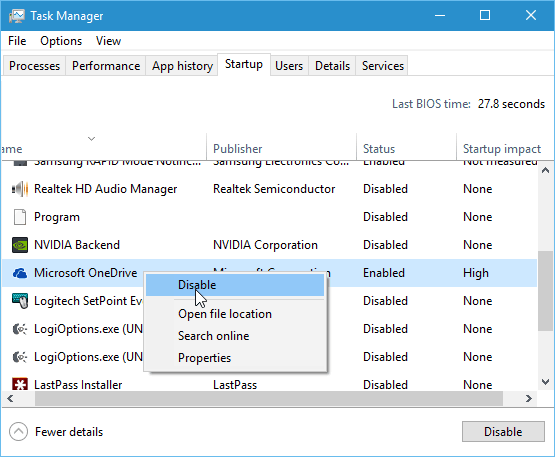Πώς να βρείτε τον κωδικό πρόσβασης Wi-Fi στα Windows 11
Microsoft Windows 11 Ήρωας / / December 27, 2021

Τελευταία ενημέρωση στις

Εάν πρέπει να συνδέσετε μια νέα συσκευή στο δίκτυό σας, θα πρέπει να βρείτε τον κωδικό πρόσβασης Wi-Fi στα Windows 11.
Αφού συνδέσετε τον φορητό υπολογιστή σας σε ένα Δίκτυο Wi-Fi, μάλλον ξεχάσατε τον κωδικό πρόσβασης. Τι συμβαίνει όμως εάν χρειαστεί να λάβετε τον κωδικό πρόσβασης για να συνδέσετε μια νέα συσκευή ή να μοιραστείτε τον κωδικό πρόσβασης Wi-Fi με ένα μέλος της οικογένειας, φίλο ή συνάδελφο; Ίσως αποκτήσετε ένα νέο τηλέφωνο και θέλετε να το προσθέσετε στο οικιακό σας δίκτυο. Ευτυχώς, υπάρχουν μερικοί τρόποι για να βρείτε τον κωδικό πρόσβασης Wi-Fi στα Windows 11.
Αν τρέχεις Windows 11, χρησιμοποιήστε τον παρακάτω οδηγό για να βρείτε τον κωδικό πρόσβασης Wi-Fi. Εδώ καλύπτουμε πώς να το κάνετε μέσω των Ρυθμίσεων ή της γραμμής εντολών για πιο έμπειρους χρήστες.
Βρείτε τον κωδικό πρόσβασης Wi-Fi στα Windows 11 μέσω των ρυθμίσεων
Για να εντοπίσετε τον κωδικό πρόσβασης Wi-Fi στα Windows 11 μέσω των Ρυθμίσεων, ακολουθήστε τα εξής βήματα:
- Κάντε κλικ στο Αρχή κουμπί και μετά κάντε κλικ στο Ρυθμίσεις εικόνισμα. Εναλλακτικά, μπορείτε να χρησιμοποιήσετε το συντόμευση πληκτρολογίουΠλήκτρο Windows + I για να ανοίξω Ρυθμίσεις κατευθείαν.

- Μια φορά Ρυθμίσεις είναι ανοιχτό, κάντε κλικ Δίκτυο & Διαδίκτυο από τη δεξιά στήλη και Προηγμένες ρυθμίσεις δικτύου στα δεξιά.
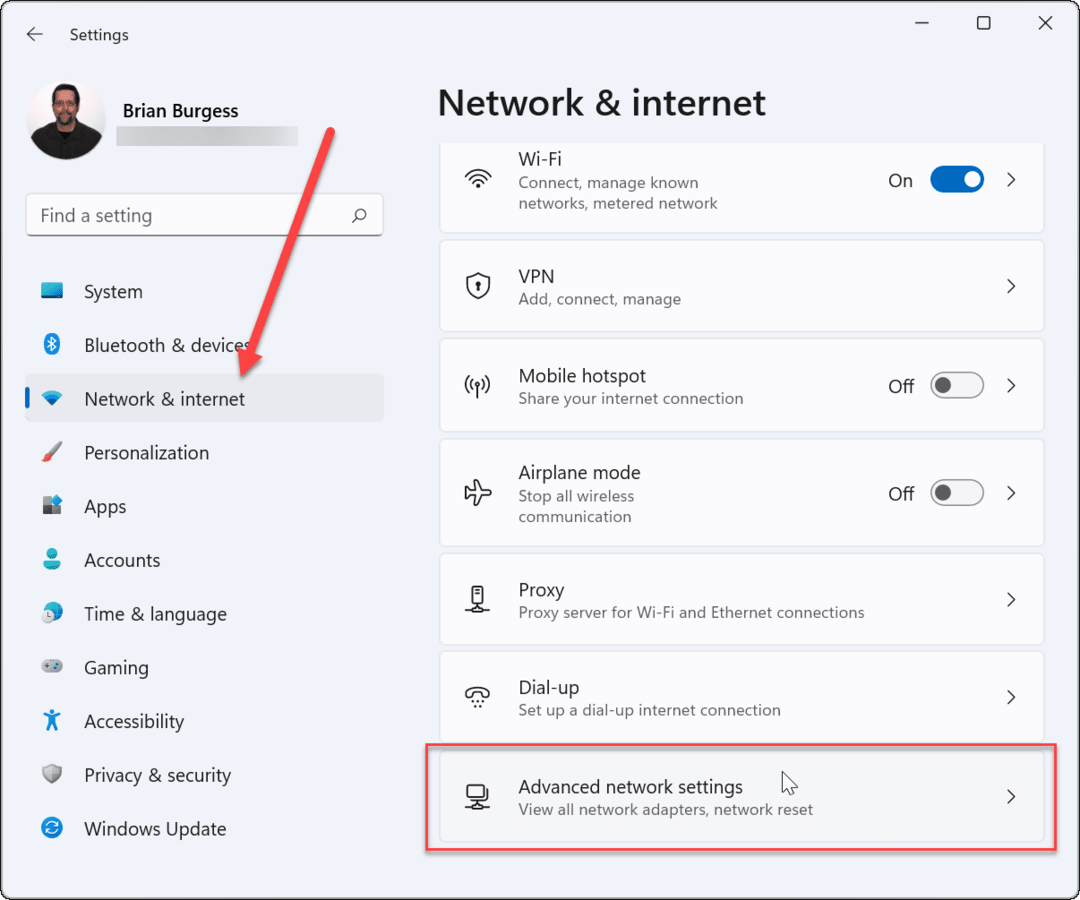
- Στη συνέχεια, μετακινηθείτε προς τα κάτω στο Σχετικές ρυθμίσεις ενότητα και κάντε κλικ στο Περισσότερες επιλογές προσαρμογέα δικτύου.

- Κάντε δεξί κλικ στον ασύρματο προσαρμογέα στον οποίο είστε συνδεδεμένοι και κάντε κλικ Κατάσταση από το μενού που εμφανίζεται.
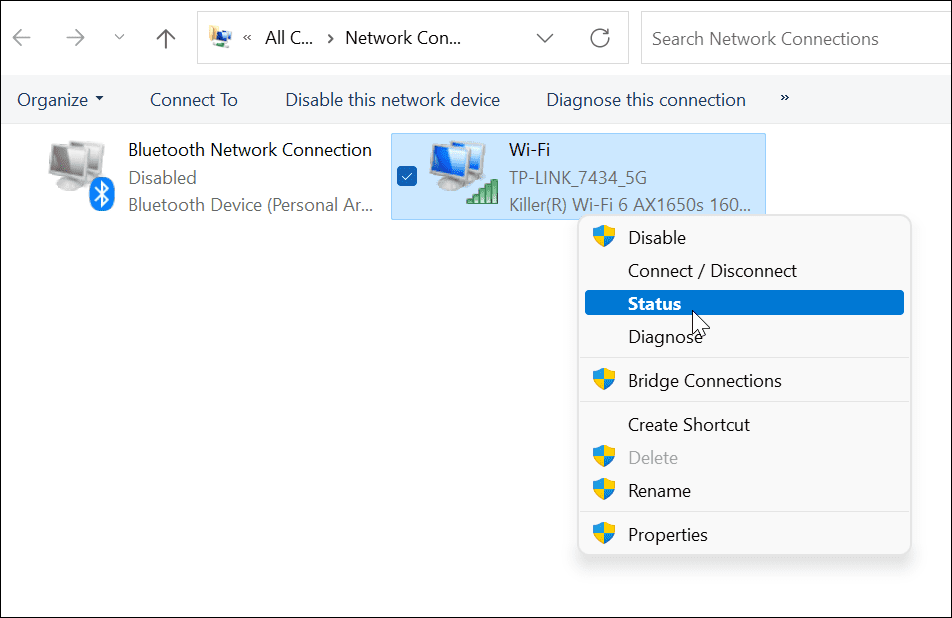
Εμφάνιση του κωδικού πρόσβασης Wi-Fi στα Windows 11
- Τώρα, στο Κατάσταση Wi-Fi οθόνη, κάντε κλικ στο Ασύρματες ιδιότητες κουμπί.
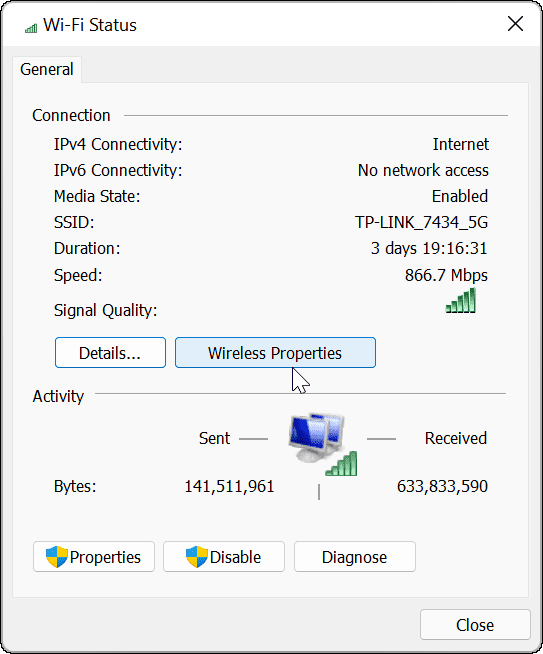
- Στην παρακάτω οθόνη, κάντε κλικ στο Ασφάλεια καρτέλα στο επάνω μέρος. Σύμφωνα με το Κλειδί ασφαλείας δικτύου πεδίο, ελέγξτε το Εμφάνιση χαρακτήρων κουτί.
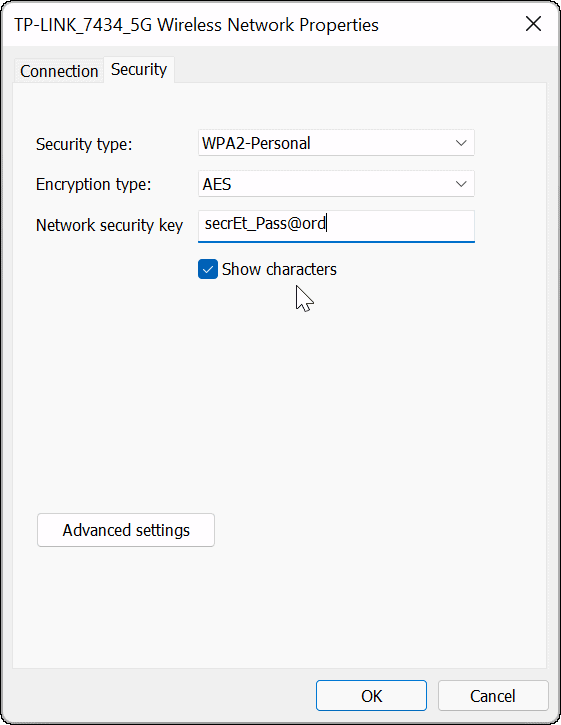
Τώρα έχετε τον κωδικό πρόσβασης για το δίκτυο Wi-Fi στο οποίο είστε συνδεδεμένοι στη συσκευή σας. Τώρα μπορείτε να χρησιμοποιήσετε τον κωδικό πρόσβασης για να συνδέσετε άλλες συσκευές ή να τον αποθηκεύσετε σε ασφαλή τοποθεσία για χρήση στο μέλλον.
Βρείτε τον κωδικό πρόσβασης Wi-Fi με το PowerShell
Εάν είστε προχωρημένος χρήστης και προτιμάτε να βρείτε έναν κωδικό πρόσβασης Wi-Fi στα Windows 11 με το PowerShell, μπορείτε. Η χρήση της γραμμής εντολών θα εμφανίσει ενεργά δίκτυα και αποθηκευμένα δίκτυα Wi-Fi.
Ακολουθήστε τα παρακάτω βήματα για να βρείτε τον κωδικό πρόσβασης Wi-Fi στα Windows 11 με το PowerShell:
- Κάντε δεξί κλικ στο Αρχή κουμπί και κάντε κλικ Windows Terminal (Διαχειριστής) από το μενού.
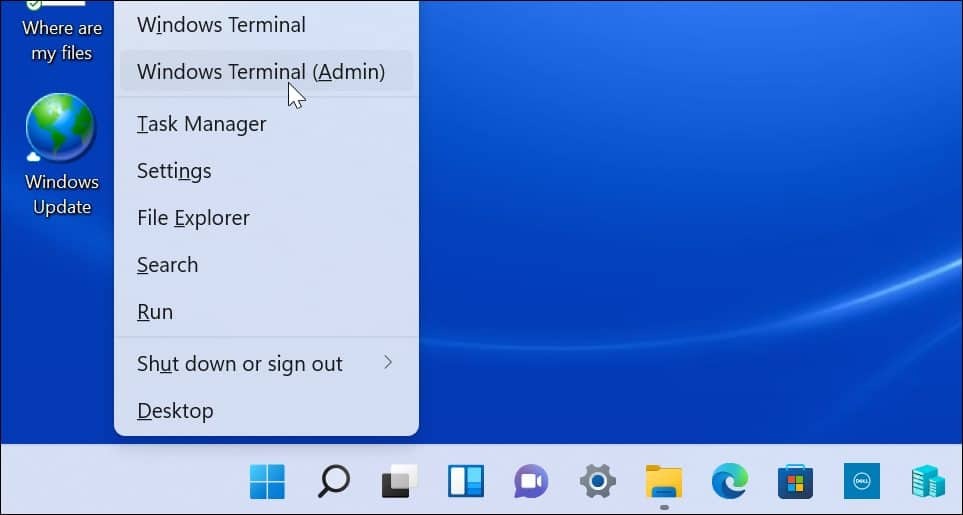
- Μόλις ανοίξει το PowerShell, εκτελέστε την ακόλουθη εντολή για να προβάλετε μια λίστα με τα δίκτυα Wi-Fi στα οποία έχει συνδεθεί ο υπολογιστής σας.
netsh wlan εμφάνιση προφίλ
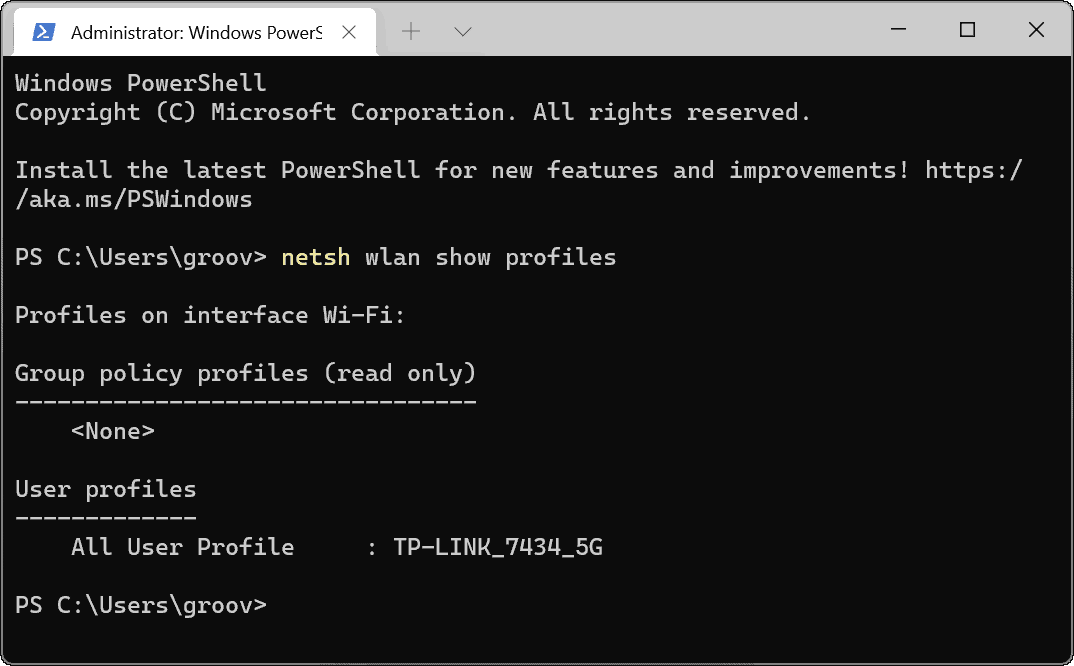
- Στη συνέχεια, εκτελέστε την ακόλουθη εντολή για να προσδιορίσετε τον κωδικό πρόσβασης Wi-Fi για ένα συγκεκριμένο δίκτυο. Σημειώστε ότι "Προφίλ WiFi" είναι το σημείο όπου βάζετε το όνομα του δικτύου για το οποίο θέλετε τον κωδικό πρόσβασης. Τα ονόματα των προφίλ εμφανίστηκαν χρησιμοποιώντας την πρώτη εντολή.
netsh wlan εμφάνιση προφίλ ονόματος = "WiFi-Profile" κλειδί=διαγραφή
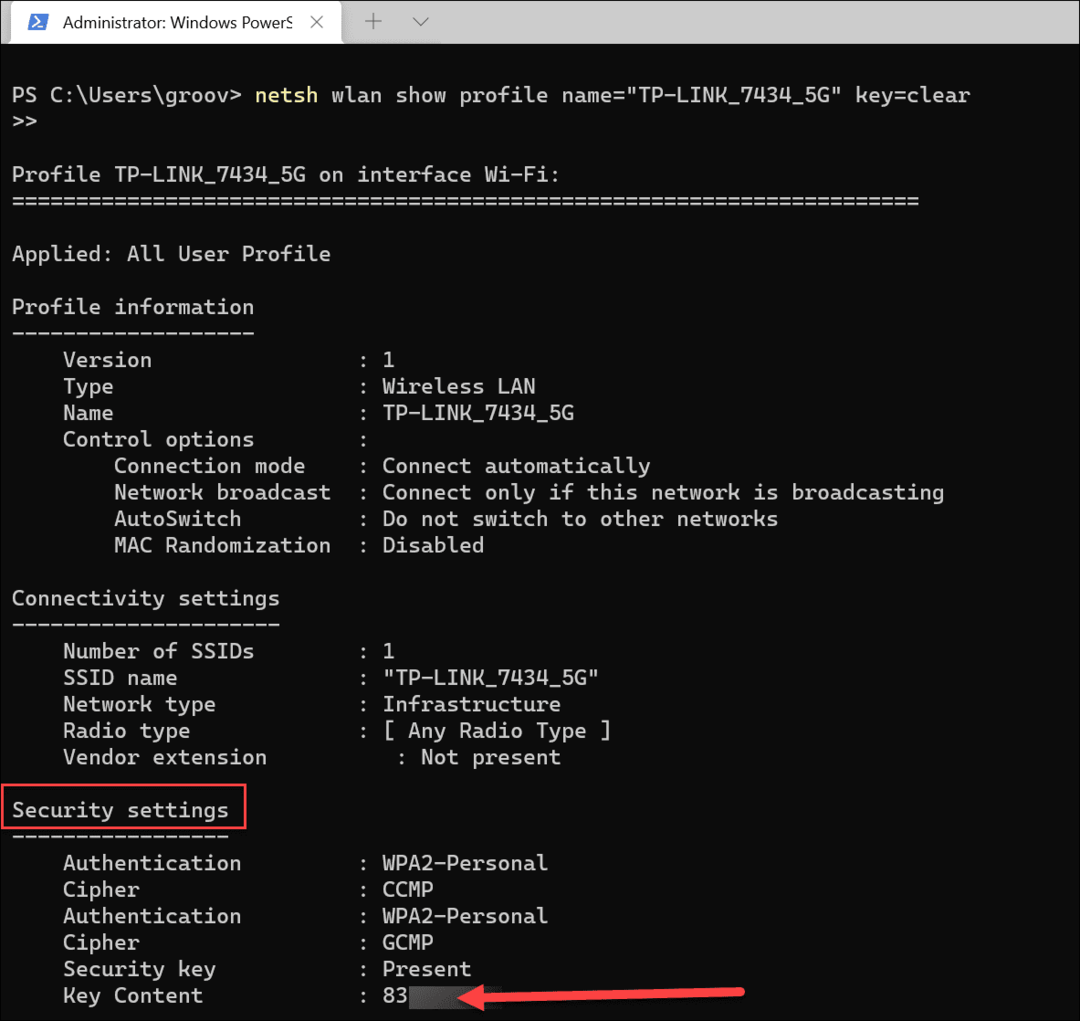
- Αφού εκτελέσετε τις εντολές, θα βρείτε τον κωδικό πρόσβασης Wi-Fi που αναφέρεται παρακάτω Ρυθμίσεις ασφαλείας. ο Βασικό περιεχόμενο στο πεδίο θα εμφανιστεί ο κωδικός πρόσβασης Wi-Fi.
Εάν πρέπει να λάβετε τον κωδικό πρόσβασης Wi-Fi για το δίκτυο στο οποίο είστε συνδεδεμένοι ή τα προηγούμενα δίκτυα στα οποία ήταν συνδεδεμένος ο υπολογιστής σας, τα παραπάνω βήματα θα λειτουργήσουν για εσάς. Τώρα μπορείτε να μοιραστείτε τον κωδικό πρόσβασης με άλλους χρήστες στο δίκτυο Wi-Fi, να συνδέσετε μια διαφορετική συσκευή ή να τους διατηρήσετε σε ασφαλή τοποθεσία.
Μπορείτε επίσης να βρείτε κωδικούς πρόσβασης Wi-Fi σε άλλες συσκευές. Για παράδειγμα, μπορείτε να βρείτε ένα Κωδικός πρόσβασης Wi-Fi στο Android. Ή, αν είστε χρήστης Mac, μπορείτε ανάκτηση κωδικών πρόσβασης Wi-Fi στο macOS.
Πώς να βρείτε το κλειδί προϊόντος των Windows 11
Εάν πρέπει να μεταφέρετε τον αριθμό-κλειδί προϊόντος των Windows 11 ή απλώς το χρειάζεστε για να κάνετε μια καθαρή εγκατάσταση του λειτουργικού συστήματος,...
Πώς να εκκαθαρίσετε την προσωρινή μνήμη, τα cookies και το ιστορικό περιήγησης του Google Chrome
Το Chrome κάνει εξαιρετική δουλειά στην αποθήκευση του ιστορικού περιήγησής σας, της προσωρινής μνήμης και των cookie για τη βελτιστοποίηση της απόδοσης του προγράμματος περιήγησής σας στο διαδίκτυο. Δικό της πώς να...
Αντιστοίχιση τιμών εντός καταστήματος: Πώς να λαμβάνετε τιμές μέσω Διαδικτύου κατά τις αγορές σας στο κατάστημα
Η αγορά στο κατάστημα δεν σημαίνει ότι πρέπει να πληρώσετε υψηλότερες τιμές. Χάρη στις εγγυήσεις αντιστοίχισης τιμών, μπορείτε να λαμβάνετε εκπτώσεις στο διαδίκτυο κατά τις αγορές σας σε...
Πώς να κάνετε δώρο μια συνδρομή Disney Plus με μια ψηφιακή δωροκάρτα
Εάν απολαμβάνετε το Disney Plus και θέλετε να το μοιραστείτε με άλλους, δείτε πώς μπορείτε να αγοράσετε μια συνδρομή Disney+ Gift για...